GeoGebra 기하 (2) - 임의의 선분과 특정 점을 지나는 수직선
지오지브라 수학 앱을 이용해,
GeoGebra 기하 - 컴퍼스와 자를 이용한 작도 프로그램
; https://www.sysnet.pe.kr/2/0/11568
지난 글에서,
GeoGebra 기하 (1) - 수직 이등분선
; https://www.sysnet.pe.kr/2/0/11569
선분을 이등분하는 지점의 수직선을 긋는 방법을 배웠습니다. 이번에도 역시 수직선이긴 한데, 이번에는 이등분 지점이 아니라 아래와 같이 선분 AB에 있지 않은 특정 점을 대상으로 수직선을 긋는 방법입니다.
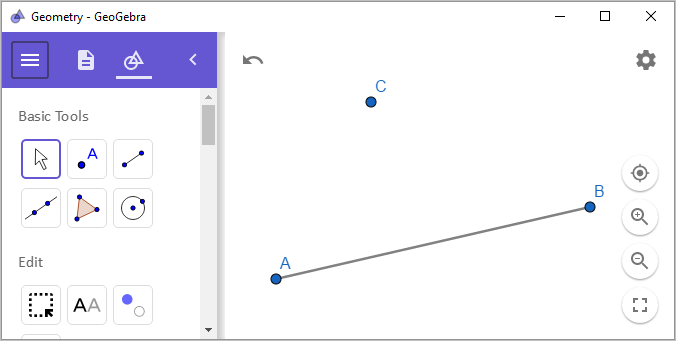
점 C에서 "
Circle with Center through Point"를 이용해 선분 AB에 교점이 2개 생기도록 임의의 원을 그려줍니다.
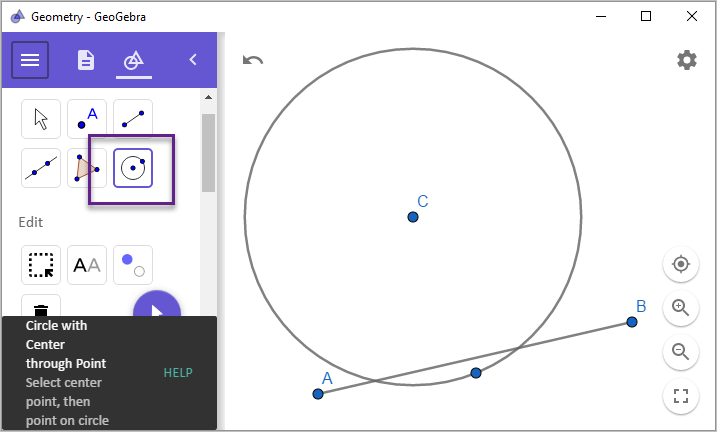
그런데, 위에 보면 점 C를 원으로 한 크기를 정하기 위한 위치가 하나의 점으로 여전히 그려져 있는 것이 좀 못마땅합니다. ^^ 이 점을 안 보이게 하려면 "Steps"에 가서,
A = (-2.3, -0.4)
B = (4, 1.1)
f = Segment (A, B)
C = (-0.4, 3.2)
D = (0.8, 0)
c = Circle(C, D)
점 D에 해당하는 항목을 선택하고 안 보이게 해주면 됩니다. 그런데, 위와 같이 Steps를 이용한 방법이 나중에 단계가 복잡해지면 원하는 항목을 찾는 것이 꽤나 번거롭습니다. 따라서 이럴 때는 그냥 "Edit"의 "Show / Hide Object" 도구를 선택하고 숨기고 싶은 기하 요소를 안 보이게(또는 다시 보이게) 만들 수 있습니다. 이렇게!
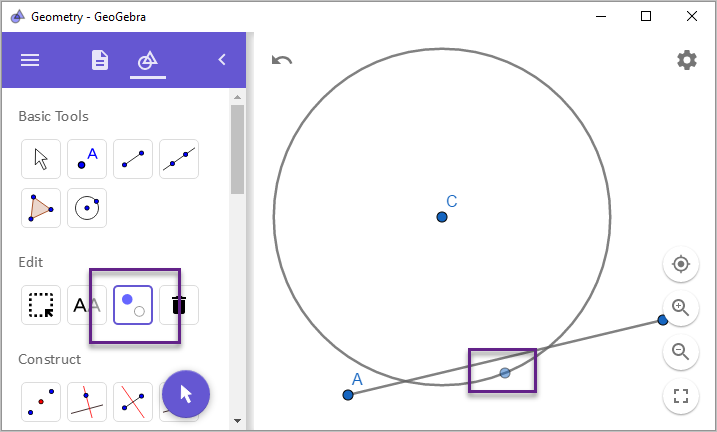
위의 화면을 보면, 색상이 약간 연하게 바뀐 정도인데요. 위의 상태에서 도구 상자의 다른 항목(예를 들어, "Basic Tools"의 Move)을 선택하면 다음과 같이 화면에서 없어집니다.
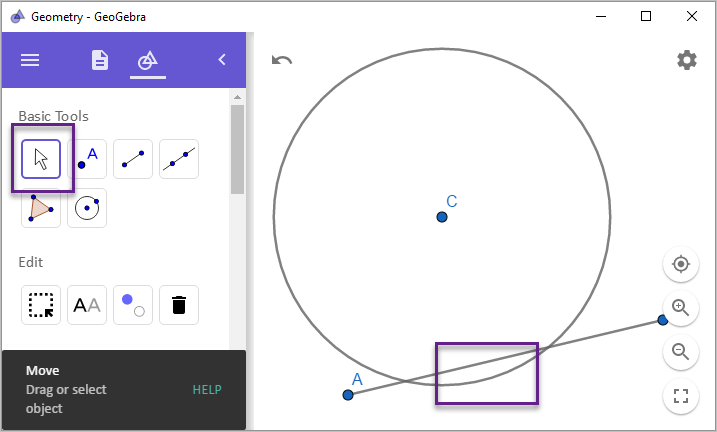
자, 그럼 깔끔해진 화면으로 이어서 해보겠습니다. 위의 상태에서 원과 선분 AB가 만나는 교점을 "
Point" 도구를 이용해 찍어줍니다.
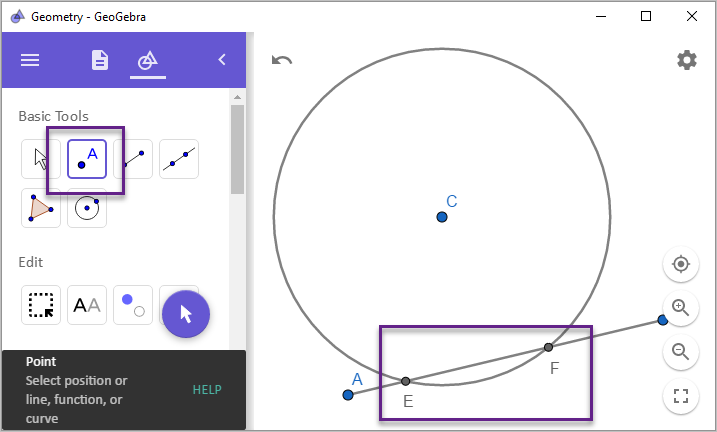
이걸로 게임 끝입니다. ^^
위의 그림에서 선분 EF는 C를 중심으로 한 원의 "현"입니다. 그리고 원의 "현"을 수직 이등분했을 때 그 수직선이 지나는 부분에 원의 중심 C가 있다는 것을 우리는 (학창 시절에 배웠던 증명에 의해) 알고 있습니다.
그래서 여기서부터는 지난번 글을 기반으로 작도할 수 있는 문제로 넘어갑니다.
GeoGebra 기하 (1) - 수직 이등분선
; https://www.sysnet.pe.kr/2/0/11569
따라서, "Construct"의 "
Perpendicular Bisector" 도구를 이용해 곧장 다음과 같이 그려줄 수 있습니다.
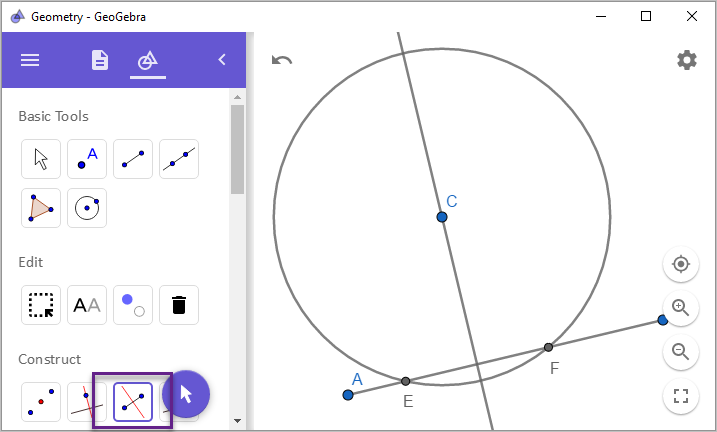
마지막으로, 정리를 위해 "Edit"의 "Show / Hide Object" 도구를 이용해 적당하게 숨길 거 숨겨주고 나면 다음과 같은 화면으로 완성할 수 있습니다.
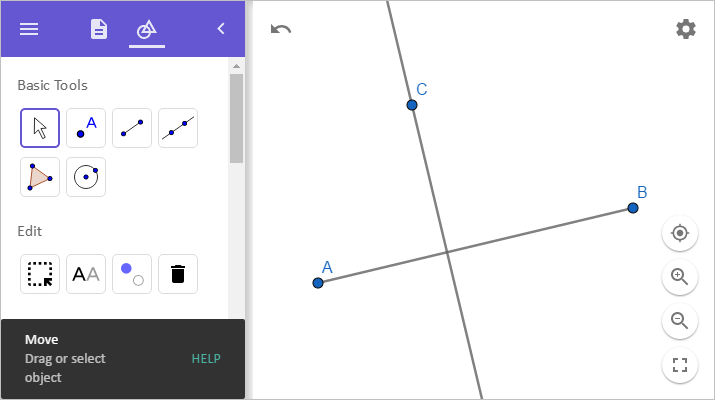
(
첨부 파일은 위의 작도를 담은 ggb 파일입니다.)
참고로, 이렇게 임의의 선분과 특정 점을 대상으로 한 수직선을 긋는 방법이 "Construct"의 "Perpendicular Line" 도구로 제공이 됩니다. 따라서 다음부터는 곧장 "Perpendicular Line" 도구를 선택하고 선분 AB와 점 C를 선택해 주면 위의 출력과 동일한 직선을 얻을 수 있습니다.
자, 이것으로 이번 글에서는 다음의 2가지 도구를 새롭게 배웠습니다. ^^
Basic Tools
Move
Point
Segment
Circle with Center through Point
Edit
Show / Hide Label
*Show / Hide Object
Construct
Midpoint or Center
*Perpendicular Line
Perpendicular Bisector
Measure
Angle
Lines
Segment
Circles
Circle with Center through Point
[이 글에 대해서 여러분들과 의견을 공유하고 싶습니다. 틀리거나 미흡한 부분 또는 의문 사항이 있으시면 언제든 댓글 남겨주십시오.]